在 Vivaldi 社交上自定义您的个人资料
This post is also available in:
![]() English
English ![]() 日本語
日本語 ![]() Français
Français ![]() Deutsch
Deutsch ![]() Српски
Српски ![]() Português
Português ![]() Български
Български
要更新您在 Vivaldi 社交的个人资料,请执行以下任一操作:
- 单击页面左上角用户名下方的“编辑个人资料”。
- 在您的 Vivaldi 社交个人资料上,单击“编辑个人资料”(请参阅下面屏幕截图中的蓝色按钮)。
- 转到 首选项 > 公共配置文件。
完成后,不要忘记单击 保存更改 。
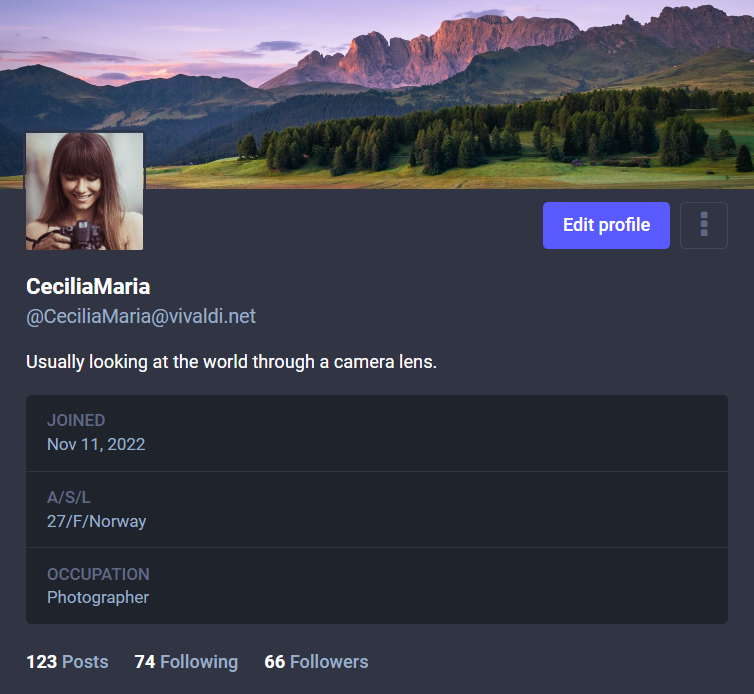
编辑个人资料
显示名称
这是向所有人显示的名称,先于其他用户看到您的用户名之前显示。 名称的最大长度为 30 个字符。
简介自述
你可以用几句话(最多500个字符)让别人知道你是谁,你发布什么样的内容,你的兴趣是什么。
额外字段
除了在简历中写下关于你自己的信息外,您还可以在元数据部分添加最多 4 个关于你自己的事实。 你在那里包含的内容取决于你,但作为一个例子,你可以添加你的年龄、位置、职业,以及指向你的网站和/或其他平台上的个人资料的链接。
要添加额外信息,请执行以下操作:
- 在配置文件的外观设置中,查找“配置文件元数据”部分。
- 首先,在“标签”框中输入信息位的标题。
- 然后在右侧的同一行添加内容。
头像
与其他 Vivaldi 服务一样,您的 Vivaldi 账户的个人资料图片也将显示在 Vivaldi 社交上。 要更新头像,请在 Vivaldi.net 上登录您的账户,点击当前头像下方的管理账户 ,然后在您账户的个人资料中上传新图像。
下次登录 Vivaldi 社交账户时,您会看到新的头像。 注销并重新登录以立即查看它。
标题图片
您可以将横幅图片添加到您的账户中,该图像将显示在您在 Vivaldi 社交上的个人资料以及关注列表和账户目录中。 建议的图像大小为 1500×500 像素,因为所有图像都将自动缩放到该大小。 支持的文件格式包括最大 2MB 的 PNG、GIF 或 JPG 图像。
要上传新的标题图片,请执行以下操作:
- 在配置文件的外观设置中,单击“标题”部分中的“选择文件”。
- 选择要上传的文件。
- 单击 “打开”。
其他
这是一个自动账户 – 启用它将让人们知道该账户主要执行自动操作,可能不会受到监控。 标签 BOT 将显示在显示名称旁边。
隐私和推广
推广
向他人推荐账号 – 如果您希望自己的帖子能够覆盖更广泛的受众并吸引新的关注者,请启用此设置。 这样,您的账户就会显示在推荐、热门内容等中。
自动接受新的关注者 – 启用后,将自动添加关注者。 停用后,您需要查看所有关注请求,然后您的内容才会开始显示在其主页订阅中。 您的个人资料中用户名旁边将显示一个 ![]() 锁定图标,让人们知道他们的关注请求需要得到您的批准。
锁定图标,让人们知道他们的关注请求需要得到您的批准。
在搜索结果中包含公开帖子 – 当您选择加入时,您的公开帖子将包含在整个联邦宇宙的搜索结果中。 如果您想覆盖更广泛的受众,请启用它,如果您希望将帖子保持更私密,请将其禁用。 启用后,您可以将帖子可见性设置为不公开,以选择将特定帖子从搜索中剔除。
搜索引擎索引 – 通过选择退出搜索引擎索引,您的个人资料和帖子将不会出现在各种搜索引擎的相关搜索中。
隐藏您的社交图谱 – 如果您不想分享有关您关注的人和关注您的人的信息,请启用此选项。 人们仍然可以查看您关注和关注您的账户数量。
显示您发帖的应用程序 – 在发布日期、帖子隐私、提升次数和收藏夹中,帖子还会说明您用什么应用发帖。
验证
没有像某些社交媒体平台那样的账户验证系统,例如Twitter,Instagram,Facebook等上的蓝色勾号。 相反,您可以验证自己是个人资料元数据中链接的所有者(或具有足够的权限)。 为此,链接的网站必须包含指向您的 Mastodon 个人资料的链接。 返回的链接必须具有 rel="me" 属性,例如: <a rel="me" href="https:/@YourUsername">Mastodon</a> 。
正确验证的链接具有绿色背景。

精选主题标签
特色主题标签可让您突出显示对您很重要并且您倾向于经常发布的主题。 您个人资料的查看者可以单击主题标签以查看您使用主题标签发布的所有帖子。